Hướng dẫn cách sao lưu và phục hồi bản phân phối (WSL) trên Windows Subsystem for Linux
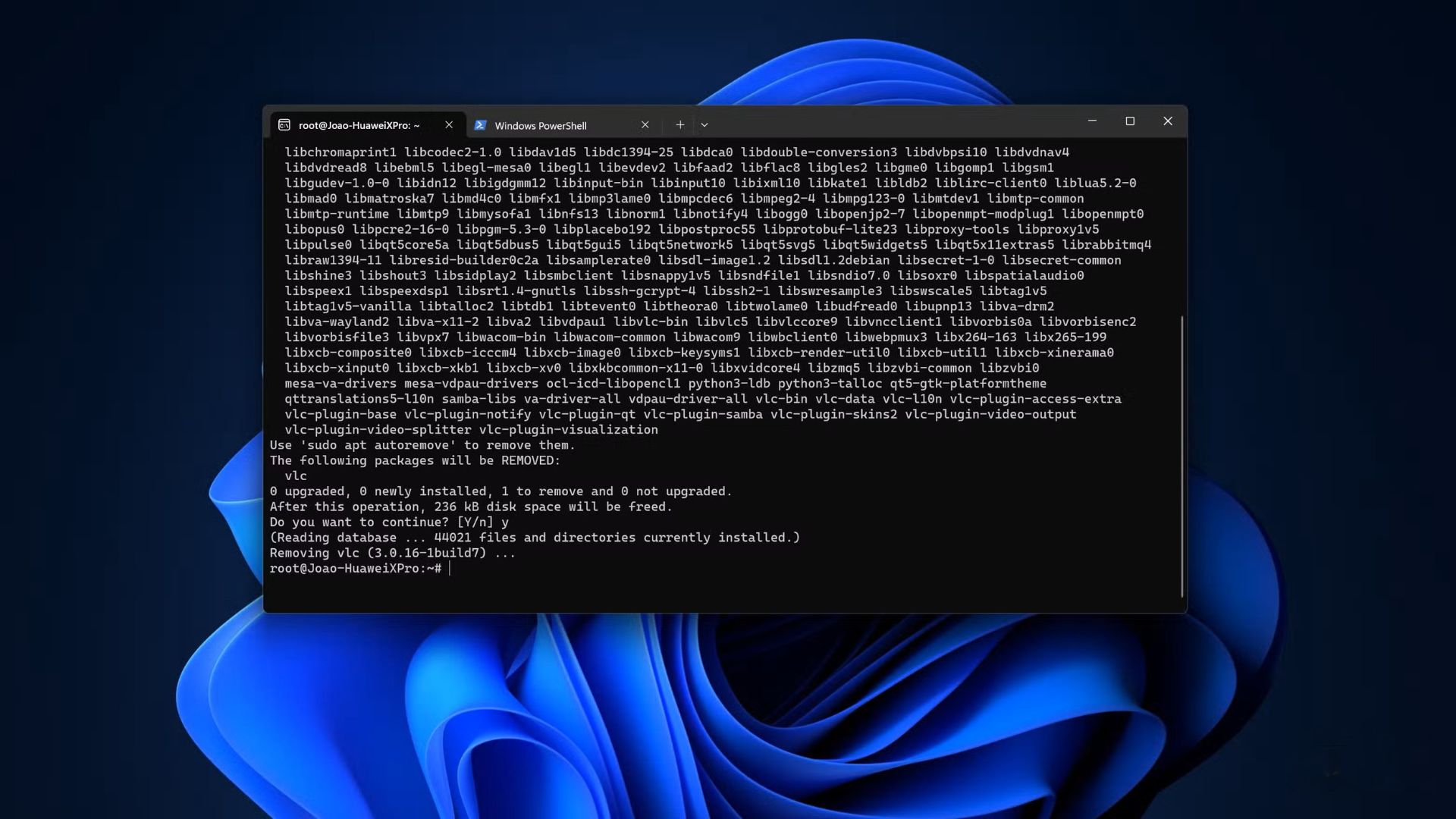
Việc sao lưu máy tính thường xuyên là một ý tưởng hay. Bạn không bao giờ biết khi nào sự cố sẽ xảy ra, vì vậy cho dù bạn đang sử dụng Linux, Windows 11 hay macOS, việc sao lưu định kỳ là rất cần thiết. Và nếu bạn đang sử dụng Windows Subsystem for Linux (WSL), việc sao lưu các phiên bản Linux cũng là một ý tưởng hay.
Sao lưu các phiên bản WSL rất dễ dàng và có thể giúp bạn tiết kiệm thời gian khi thiết lập WSL trên một PC mới hoặc khi bạn đã khôi phục lại máy tính và muốn nhanh chóng quay lại trạng thái làm việc. Tuy nhiên, có một nhược điểm nhỏ, đó là bản phân phối WSL đã được nhập không được thêm vào menu Start giống như bản phân phối được cài đặt từ Microsoft Store. Bạn sẽ luôn phải khởi chạy bản phân phối đó thông qua Windows Terminal.
Xem thêm: Hướng dẫn cách vô hiệu hóa tính năng Drag Tray trên Windows 11
1. Cách sao lưu bản phân phối (WSL) trên Windows Subsystem for Linux
Vì Windows Subsystem for Linux giống như một máy ảo nên việc sao lưu dữ liệu không yêu cầu bạn phải thực hiện bất kỳ thao tác nào trong chính Linux. Tất cả những gì bạn cần sử dụng là Windows Terminal (hoặc Windows PowerShell).
1. Mở Windows Terminal bằng hồ sơ PowerShell (đây sẽ là hành vi mặc định).
2. Chạy lệnh dưới đây bên trong PowerShell để in danh sách tất cả các bản phân phối Linux hiện đã được cài đặt. Điều quan trọng là bạn phải biết tên chính xác để tạo bản sao lưu. Ví dụ: bạn có thể có Ubuntu-22.04 thay vì chỉ Ubuntu.
wsl -l
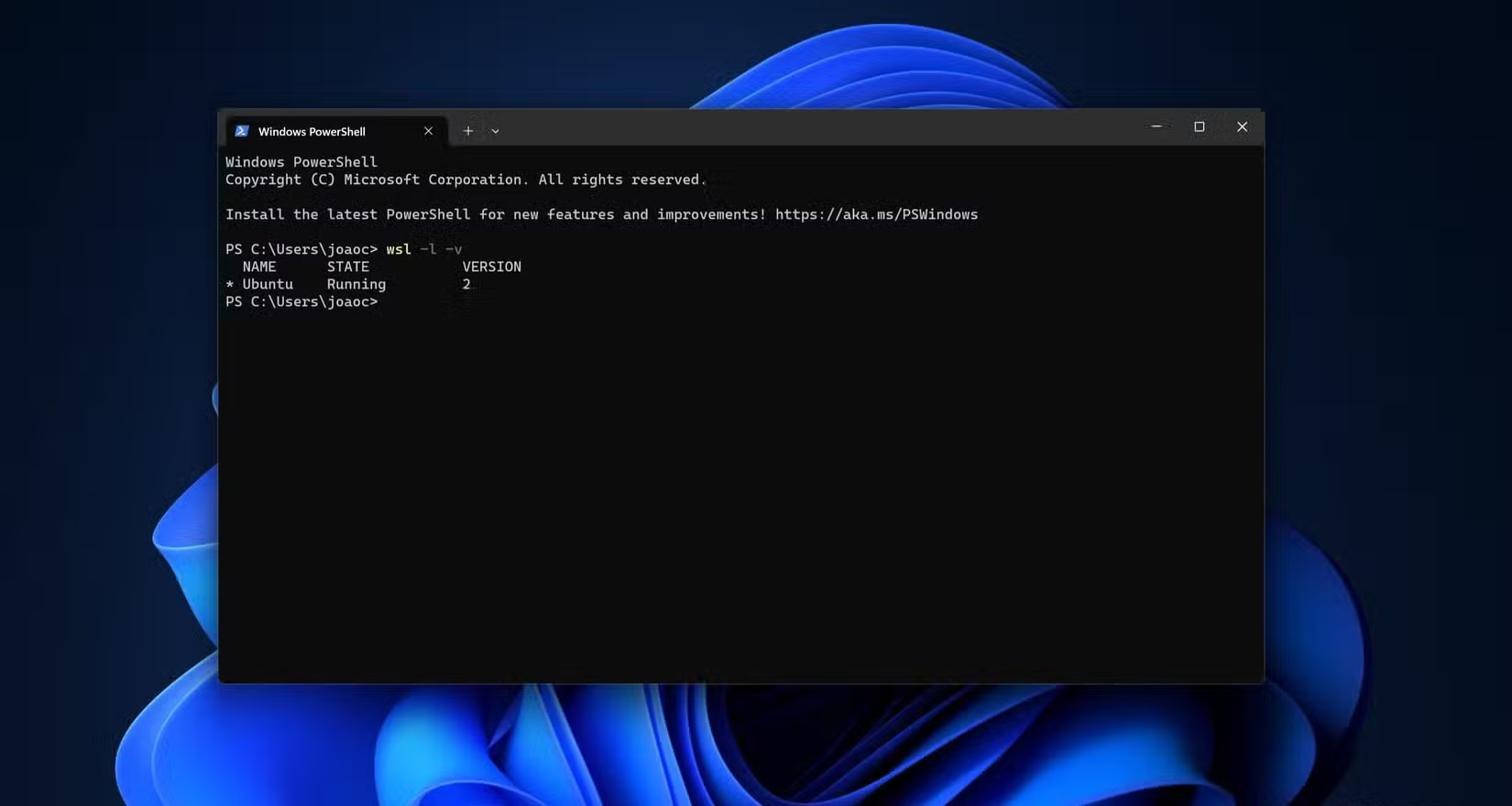
3. Để xuất một bản phân phối, hãy sử dụng lệnh sau, thay thế (distribution) và (file path) bằng tên của bản phân phối bạn muốn sao lưu và đường dẫn bạn muốn lưu trữ bản sao lưu.
wsl --export (distribution) (file path)
Thay thế các đoạn giữ chỗ bằng thông tin chính xác, bạn sẽ có một lệnh tương tự như sau:
wsl --export Ubuntu "C:\Users\joaoc\Documents\Linux backups\ubuntubackup.tar"
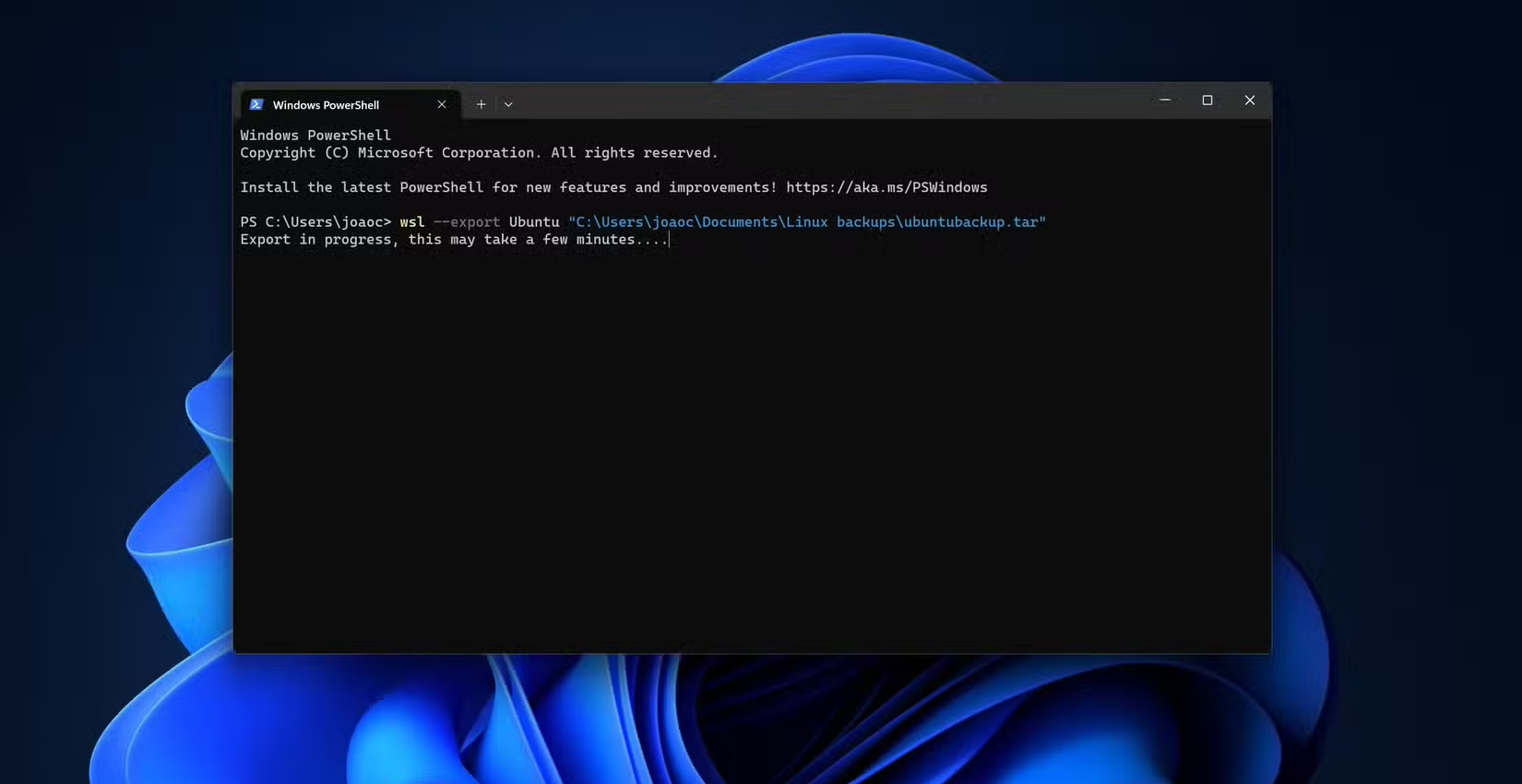
Lưu ý: Đường dẫn bạn đã chọn cần phải tồn tại. Lệnh sẽ không tự động tạo thư mục cho bạn.
4. Đợi vài phút để quá trình sao lưu hoàn tất.
Vậy là quá trình sao lưu đã hoàn tất. Tệp bạn vừa tạo có thể được sử dụng trên cùng một PC hoặc PC khác để thiết lập một bản sao chính xác của bản phân phối Linux của bạn. Bạn thực hiện việc này bằng cách sử dụng lệnh nhập (import) trong PowerShell.
2. Cách nhập bản phân phối WSL từ bản sao lưu
2.1. Hủy đăng ký bản phân phối Linux (nếu cần)
Nếu bạn đã xuất bản phân phối Linux của mình, có thể bạn sẽ muốn khôi phục nó vào một thời điểm nào đó. Bạn có thể thực hiện điều này trên bất kỳ PC nào đã cài đặt WSL, nhưng bạn không thể cài đặt sẵn bản phân phối giống với bản mà bạn đang nhập, nếu không quá trình sẽ thất bại. Nếu bạn đang cố gắng khôi phục nó trên cùng một PC vì bất kỳ lý do gì mà chưa định dạng lại máy, bạn cần phải hủy đăng ký nó trước. Vì WSL tự động cài đặt Ubuntu khi bạn thiết lập lần đầu, bạn sẽ cần thực hiện thao tác này nếu đang nhập một bản phân phối Ubuntu.
Để xóa bản phân phối khỏi PC, hãy làm theo các bước sau:
1. Nhấp chuột phải vào bản phân phối trên menu Start và chọn Uninstall (Gỡ cài đặt).
2. Mở Windows Terminal và gõ lệnh sau:
wsl -v
3. Bạn sẽ thấy rằng phiên bản bạn đã gỡ cài đặt vẫn được liệt kê. Để xóa nó hoàn toàn, hãy nhập lệnh sau, thay thế <distribution> bằng tên của bản phân phối bạn muốn xóa:
wsl --unregister <distribution>
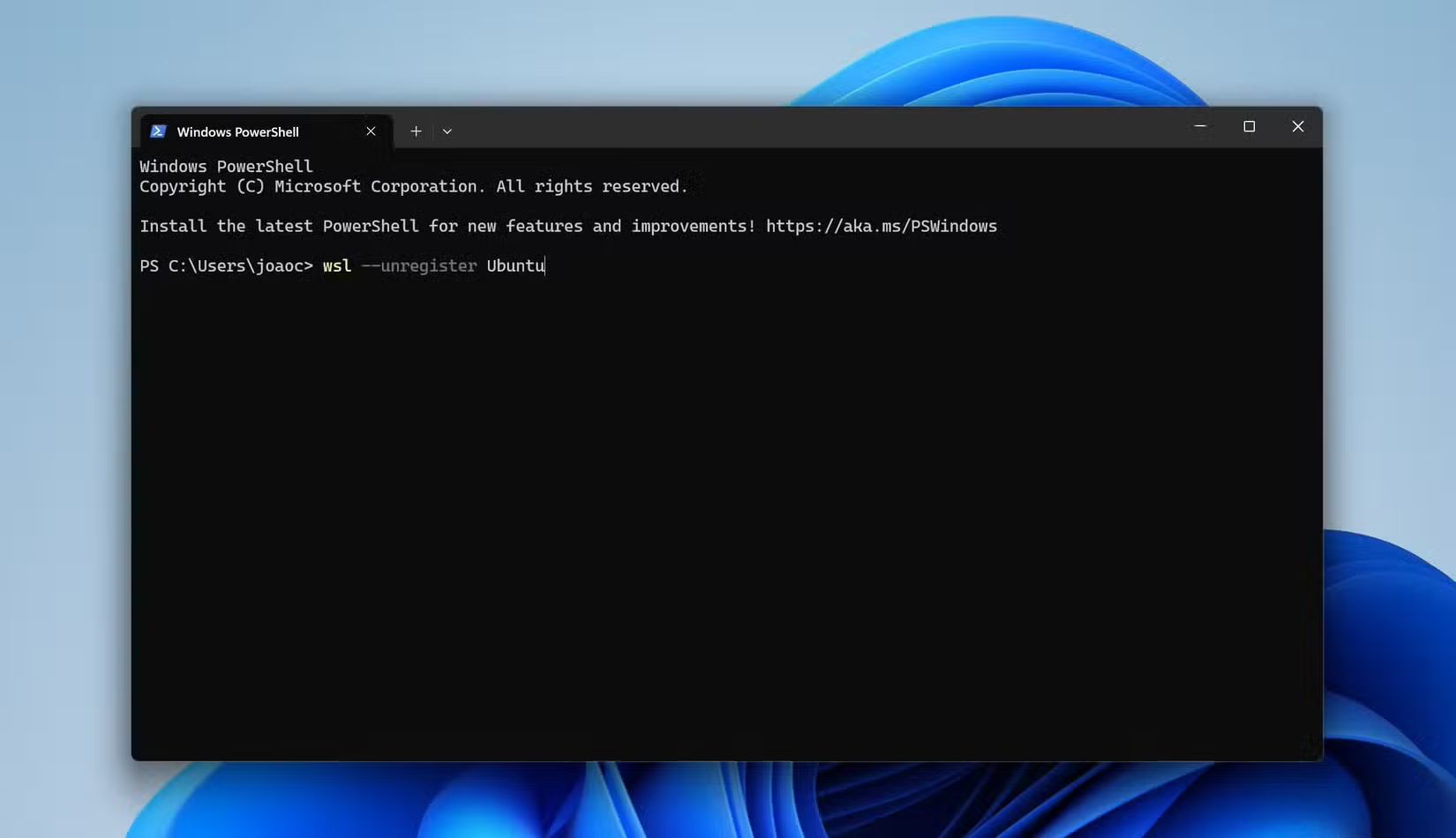
Bạn nên đợi một chút để tất cả các tệp được xóa đúng cách và sau đó khởi động lại PC để đảm bảo tất cả các tệp đã được xóa hoàn toàn.
2.2. Nhập bản phân phối đã sao lưu
Để nhập bản sao lưu Linux của bạn, bạn cần sử dụng lệnh sau trong Windows Terminal, thay thế (distribution), (install location) và (file path) bằng thông tin tương ứng.
wsl --import (distribution) (install location) (file path)
Ví dụ, sử dụng cùng thông tin mà chúng ta đã sử dụng để xuất, lệnh sẽ có dạng như sau:
wsl --import Ubuntu "C:\Linux" "C:\Users\joaoc\Documents\Linux backups\ubuntubackup.tar"
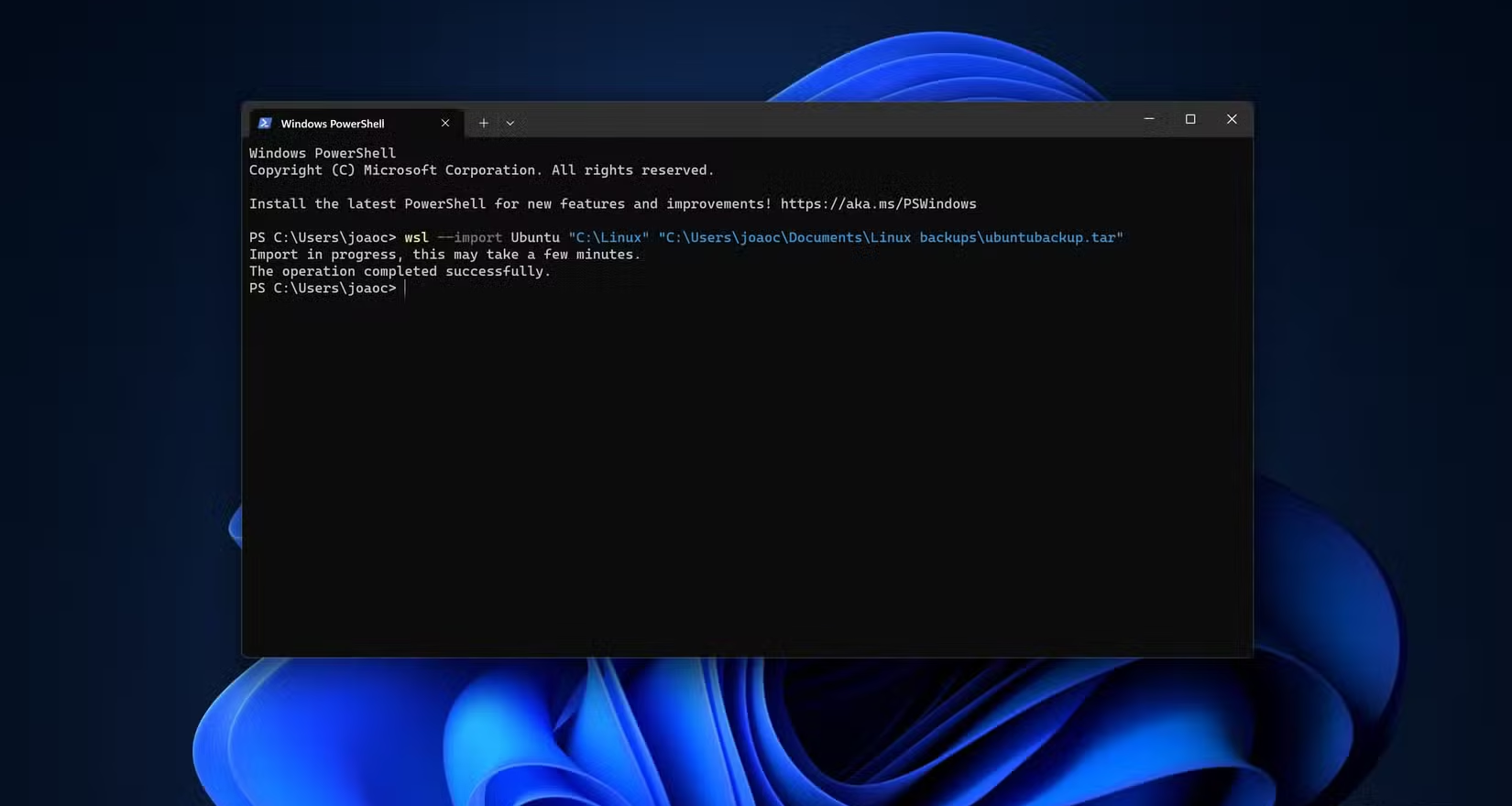
Sau một lát, bản phân phối của bạn sẽ được khôi phục. Nó sẽ không được thêm vào menu Start, nhưng bạn có thể chạy lệnh wsl -l trong Terminal để đảm bảo rằng nó đã được cài đặt.
Khi đã nhập xong, bạn có thể khởi chạy bản phân phối Linux của mình thông qua Windows Terminal. Chỉ cần nhập lệnh sau, thay thế (distribution) bằng tên của bản phân phối bạn muốn khởi chạy:
wsl --distribution (distribution)
Bạn không cần phải bắt đầu lại mỗi lần với WSL
Việc sao lưu và nhập các bản phân phối Linux trong WSL là một quá trình tương đối dễ dàng, miễn là bạn không quá quan tâm đến việc khởi chạy Linux từ menu Start. Nhưng nếu bạn đang sử dụng Linux, rất có thể bạn cũng không quan tâm nhiều đến việc sử dụng menu Start đâu.
3. Kết luận
Việc sao lưu và phục hồi bản phân phối WSL trên Windows Subsystem for Linux không chỉ giúp bạn bảo vệ dữ liệu quan trọng mà còn mang lại sự an tâm khi thử nghiệm các dự án hoặc môi trường phát triển mới. Với các bước hướng dẫn chi tiết trong bài viết, bạn hoàn toàn có thể quản lý WSL một cách chuyên nghiệp, tiết kiệm thời gian và đảm bảo tính liên tục cho công việc của mình. Hãy biến WSL thành công cụ đắc lực, hỗ trợ bạn chinh phục mọi thử thách trong thế giới lập trình và quản trị hệ thống!
Xem thêm: Hướng dẫn cách khóa máy tính Windows 11 từ xa bằng điện thoại Android
Nếu bạn đang tìm kiếm các giải pháp công nghệ tối ưu hoặc cần hỗ trợ về phần cứng, phần mềm, hãy ghé thăm COHOTECH – điểm đến lý tưởng cho mọi tín đồ công nghệ. Tại COHOTECH, chúng tôi cung cấp từ các thiết bị hiện đại, linh kiện chất lượng cao đến dịch vụ tư vấn và sửa chữa chuyên nghiệp, sẵn sàng đồng hành cùng bạn trên hành trình khám phá công nghệ. Truy cập ngay website hoặc cửa hàng COHOTECH để trải nghiệm sự khác biệt!
Bạn đã thử sao lưu WSL theo cách này chưa? Hãy chia sẻ trải nghiệm hoặc mẹo hay của bạn trong phần bình luận bên dưới nhé! Nếu thấy bài viết hữu ích, đừng ngần ngại chia sẻ để giúp bạn bè và đồng nghiệp cùng nắm bắt kỹ thuật này. Cảm ơn bạn đã đọc và hãy cùng COHOTECH làm cho công nghệ trở nên gần gũi hơn!






























